Win10硬盘无损分区方法步骤:
首先在Win10桌面的“此电脑”右键鼠标,然后选择点击打开“管理”;
打开计算机管理界面后,再点击左侧的“磁盘管理”;
接下来在需要分区的磁盘上点击鼠标右键,然后选择“压缩卷”,之后输入新分区盘的容量大小,默认是最大,可以根据需要分几个盘,灵活调整下大小,完成之后点击“压缩”。
压缩完成之后,就会出现一个叫做压缩卷的方框,继续在上面点击右键,然后选择“新建简单卷”。选择之后弹出一个对话框,这时候什都不要管,一直“下一步”就可以完成一个新区创建了。
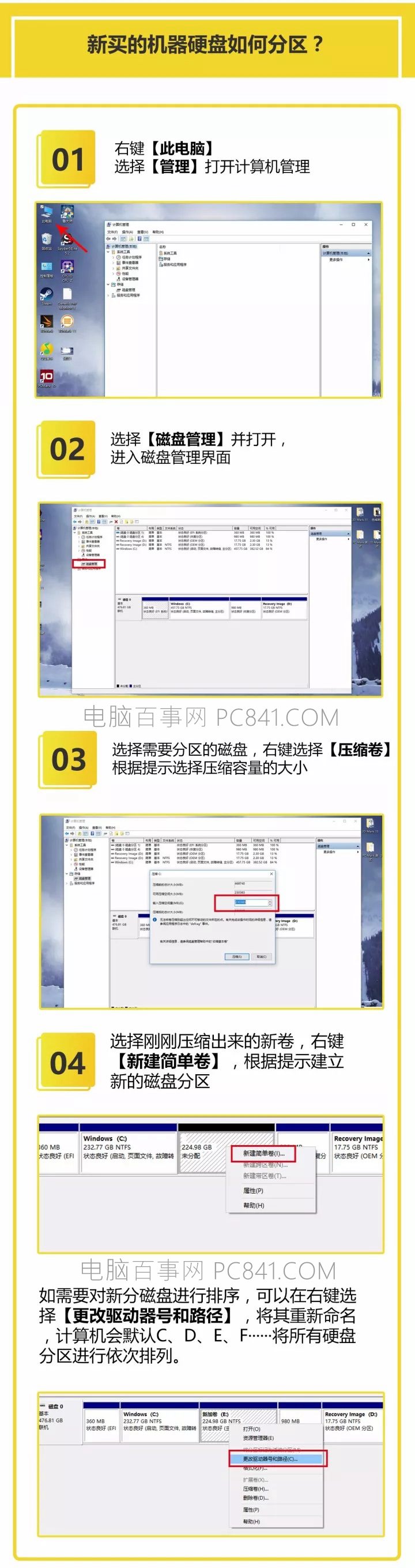
图解Win10硬盘分区教程
新建分区后,在我的电脑中就可以看到,新增的一个磁盘了,如果需要分多个区,按照上面的步骤,操作就可以了。
以上就是本期的新电脑优化设置指南,如果还有激活、我的电脑图标怎么放桌面等入门问题,可以看下上期的“小白必看的新电脑第一次开机指南”,里面有不少相关介绍。




